最近有不少小伙伴在使用电脑的时候出现了蓝屏错误提示:Windows无法验证此文件的数字签名,一时间不知道怎么解决,其实我们可以通过修改系统设置、删除一些文件或者重装系统的方式就可以解决。下面自由互联小编就来分享一下具体操作步骤。
解决方法一
1、首先按下win+r键打开运行窗口,输入gpedit.msc命令打开本地组策略编辑器。
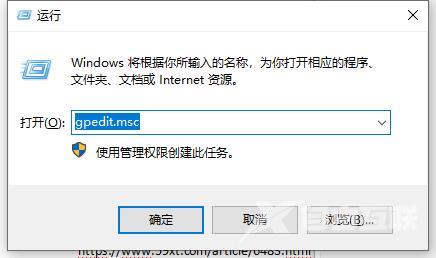
2、打开的页面中,依次点击用户配置-管理模板-系统选项。
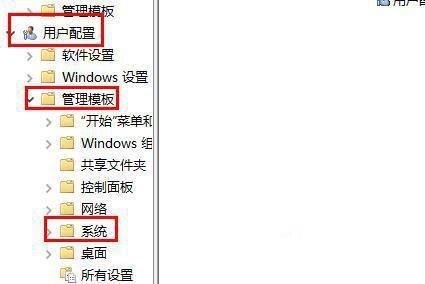
3、点击下方的驱动程序安装选项,再双击打开右侧的代码签名策略。
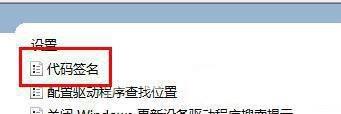
4、此时,在弹出的窗口中,点击勾选未配置,点击确定即可。
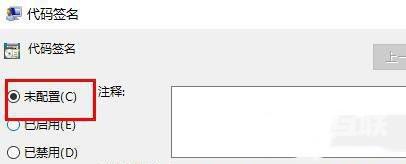
解决方法二
1、Windows系统当正在更新操作阶段,耐心等待电脑完成更新操作后即可自动关机。建议您耐心等待更新配置完成,否则容易导致无法完全安装和配置更新组件。
2、如果Windows系统长期显示这个提示,则建议进入安全模式将之前的更新的补丁卸载掉再更新。
删除更新文件。
删除路径 C:\Windows\SoftwareDistribution\DataStore
和C:\Windows\SoftwareDistribution\Download下的所有文件。
3、不用重新开启Windows update服务。一般家用个人用户电脑,系统更新可以不用,也可以是用第三方系统更新打补丁等,速度快还方便。
4、拔掉网线;长按电源键5秒钟,绕过操作系统直接进行机器的重启。
如果是win10自动更新出了BUG,卡在了显示桌面之前,可以尝试先拔掉网线,机器不联网的情况下,win10操作系统 不会自动更新,就正常地显示桌面了。
解决方法三
如果上面的解决方法都不能帮助你解决,建议选择重新安装系统哦。
推荐系统下载系统之家 Ghost Win10 64位原生专业版系统 V2023
系统之家 Win10 64位 LTSC 企业版 V2023
系统之家 win10 ghost 64位 纯净版镜像 V2023
安装教程
纯净之家为您提供两种系统安装方法,本地硬盘安装是最为简单的安装方法。建议使用硬盘安装前先制作U盘启动工具,如果硬盘安装失败,或者您的电脑已经是开不了机、卡在欢迎界面、进不去桌面、蓝屏等情况,那么就需要选择U盘重装系统。
温馨提醒:重装系统时会格式化当前系统盘(一般是C盘),一定要提前备份好C盘和桌面上数据。
1、本地硬盘安装:硬盘安装Win10系统教程
2、U盘启动工具安装:U盘重装win10系统教程
